- Parte 1. Scarica iCloud Backup sul computer con FoneLab per iOS
- Parte 2. Scarica iCloud Backup sul computer dal sito ufficiale di iCloud
- Parte 3. Scarica iCloud Backup sul computer tramite iCloud per Windows
- Parte 4. Come scaricare da iCloud su Mac
- Parte 5. Scarica iCloud Backup sul computer dalla pagina dell'account ID Apple
Scarica iCloud Backup sul computer: una guida definitiva nel 2023
 Pubblicato da Boey Wong / 21 luglio 2022 09:00
Pubblicato da Boey Wong / 21 luglio 2022 09:00 C'è un modo per scaricare il backup di iCloud sul computer? Voglio invece controllarli sul computer. Grazie!

Alcune persone hanno dubbi su come scaricare il backup di iCloud sul computer. Potrebbe essere perché vogliono eseguire il backup dei dati sul computer, liberare spazio su iCloud, controllare i dati in modo selettivo, ecc. Tuttavia, puoi trovare diversi metodi per farlo.
Dopo il test, ti mostreremo i modi più consigliati per aiutarti a scaricare il backup di iCloud su Mac o Windows in modo facile e veloce.

Elenco delle guide
- Parte 1. Scarica iCloud Backup sul computer con FoneLab per iOS
- Parte 2. Scarica iCloud Backup sul computer dal sito ufficiale di iCloud
- Parte 3. Scarica iCloud Backup sul computer tramite iCloud per Windows
- Parte 4. Come scaricare da iCloud su Mac
- Parte 5. Scarica iCloud Backup sul computer dalla pagina dell'account ID Apple
Parte 1. Scarica iCloud Backup sul computer con FoneLab per iOS
FoneLab per iOS è uno degli strumenti più consigliati sul computer. È un programma potente ma semplice che ti aiuta a recuperare facilmente i dati dai dispositivi iOS e i file di backup. Quindi, i tuoi dati come foto, video, contatti, messaggi e altro possono essere facilmente ripristinati da iPhone, iPad e iPod Touch.
Ha 3 modalità, puoi recuperare i dati iOS direttamente dal dispositivo, backup iCloud e backup iTunes. Pertanto, puoi scaricare il backup di iCloud sul tuo computer e visualizzare questi file.
Con FoneLab per iOS, recupererai i dati persi / cancellati di iPhone, inclusi foto, contatti, video, file, WhatsApp, Kik, Snapchat, WeChat e altri dati dal tuo backup o dispositivo iCloud o iTunes.
- Recupera foto, video, contatti, WhatsApp e altri dati con facilità.
- Anteprima dei dati prima del recupero.
- iPhone, iPad e iPod touch sono disponibili.
Di seguito è riportata la dimostrazione del download del backup di iCloud sul computer che lo utilizza.
Passo 1 Scarica e installa FoneLab per iOS sul computer e verrà eseguito automaticamente.
Passo 2 Collega l'iPhone al computer, dopodiché il tuo dispositivo verrà rilevato.
Passo 3 Scegli Recupero Dati iPhone > Ripristina da iCloud Backup.

Passo 4 Accedi al tuo account iCloud e seleziona un file di backup contenente i tuoi file. Clicca il scaricare pulsante.
Passo 5 Scegli i dati che desideri recuperare e fai clic su Recuperare pulsante finalmente. Devi scegliere una cartella sul computer per salvarli.
Per soddisfare le richieste degli utenti, strumenti di terze parti come FoneLab per iOS fornire le funzionalità più convenienti ma potenti per aiutarti a gestire facilmente i tuoi dati iOS. Rispetto ai metodi Apple, può sicuramente essere la scelta migliore per te.
E se fossi un fan dei modi Apple? Controlla i tutorial dei modi Apple nelle parti seguenti.
Parte 2. Scarica iCloud Backup sul computer dal sito ufficiale di iCloud
Se sei un utente iCloud, potresti aver provato a gestire i dati o le impostazioni di iCloud sul suo sito ufficiale. Ti consente di accedervi tramite un browser su qualsiasi dispositivo, puoi anche accedere al tuo iCloud su app iOS specifiche. Questa parte ti mostrerà come scaricare in modo selettivo il backup di iCloud sul computer dal sito ufficiale di iCloud. Puoi seguire questi passaggi per trovarli e scaricarli.
Passo 1 Visita il sito ufficiale di iCloud e accedi al tuo account iCloud.
Passo 2 Fare clic sui dati che si desidera scaricare, aprire e trovare gli elementi.
Passo 3 Clicca su Scaricare pulsante per salvarli nella cartella del computer.
Oltre al modo online, puoi anche accedere al backup iCloud tramite il programma iCloud su Windows.
Parte 3. Scarica iCloud Backup sul computer tramite iCloud per Windows
Gli utenti Windows potrebbero avere il programma iCloud installato sui propri computer. È un design eccellente per le persone che non hanno un Mac correlato a casa o in ufficio. Quindi, questo iCloud su Windows può anche consentirti di scaricare il backup di iCloud. Ecco come usarlo per scaricare il backup di iCloud sul computer.
Opzione 1. Scarica le foto automaticamente
Passo 1 Scarica e installa iCloud per Windows sul computer. Accedi al tuo account. Configura iCloud e fai clic Foto > Opzioni, abilitare iCloud Photo Library ed Condivisione foto iCloud.

Passo 2 Abilita la funzione di Scaricare nuove foto e video sul mio PC, le foto di iCloud verranno scaricate automaticamente dopo un po'.
Opzione 2. Fare clic con il pulsante destro del mouse per scaricare foto
Puoi anche fare clic con il pulsante destro del mouse su iCloud icona sulla barra delle applicazioni e seleziona Scarica le foto.
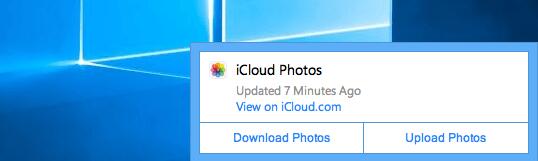
Sai, Apple ha sempre le sue funzionalità per gestire i suoi dati. Non c'è dubbio che puoi farlo anche se hai un Mac. Vai avanti.
Con FoneLab per iOS, recupererai i dati persi / cancellati di iPhone, inclusi foto, contatti, video, file, WhatsApp, Kik, Snapchat, WeChat e altri dati dal tuo backup o dispositivo iCloud o iTunes.
- Recupera foto, video, contatti, WhatsApp e altri dati con facilità.
- Anteprima dei dati prima del recupero.
- iPhone, iPad e iPod touch sono disponibili.
Parte 4. Come scaricare da iCloud su Mac
A causa delle differenze di Apple, puoi usufruire dei vantaggi tra i dispositivi Apple piuttosto che altri non Apple. Innanzitutto, devi aggiornare macOS all'ultima versione tramite Menu Apple > Preferenze di Sistema > Aggiornamento software > Aggiorna ora/Aggiorna ora. Quindi, segui i passaggi seguenti.
Opzione 1. Finder
Questo è adatto per spostare file da iCloud Drive alla cartella Mac.
Passo 1 Apri Finder su Mac, fai clic su iCloud unità.
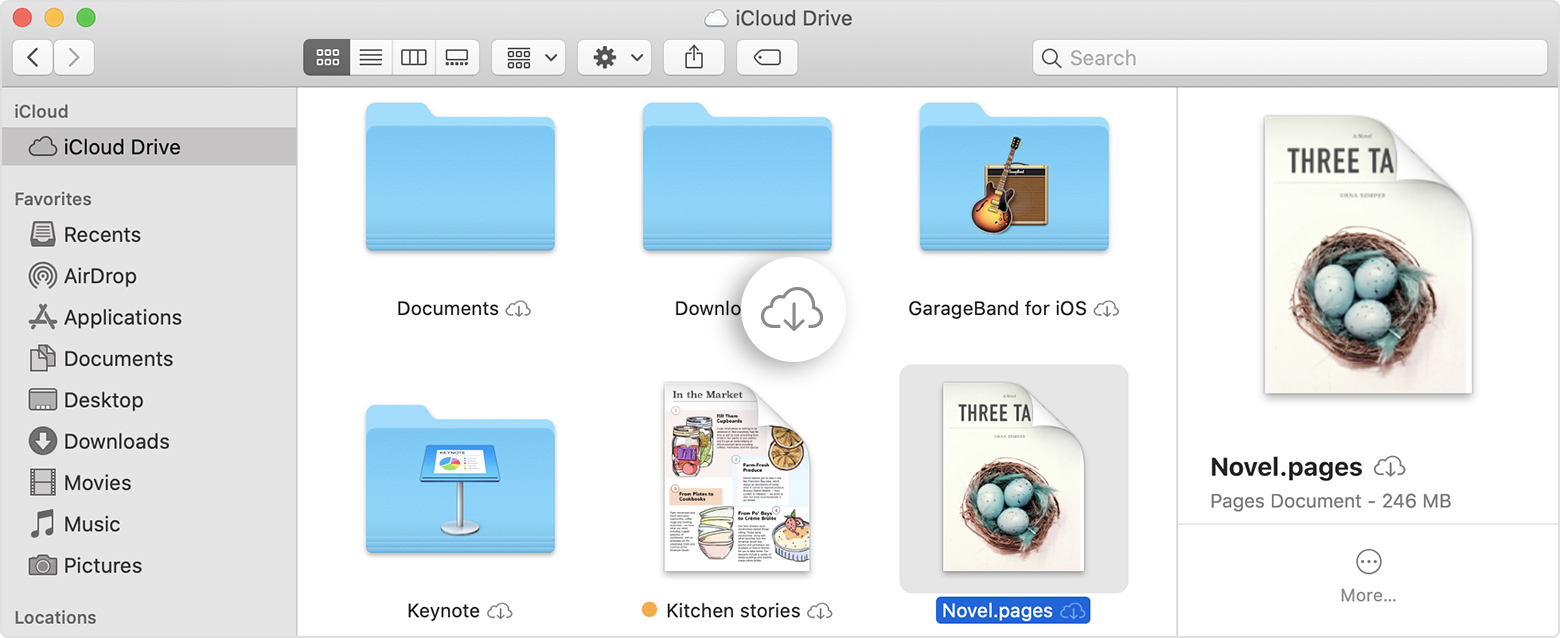
Passo 2 Tenere premuto il tasto Opzione tasto sulla tastiera e trascina i file in una nuova cartella su Mac.
Opzione 2. App Foto
Se vuoi spostare le foto da iCloud al Mac, ecco un metodo per te.
Passo 1 Assicurati di aver abilitato le foto sulla funzione di sincronizzazione di iCloud Foto app> Preferenze > iCloud > iCloud Foto.
Passo 2 Apri l'app Foto su Mac e seleziona le foto che desideri scaricare.
Passo 3 Fare clic sull'icona di download quindi Scaricare pulsante.
Opzione 3. Libreria musicale iCloud
Se hai iCloud Music Library, puoi accedervi su Mac e scaricarli sul computer come di seguito.
iTunes
Se hai una versione precedente di macOS e hai ancora iTunes sul tuo computer, puoi seguire i passaggi seguenti.
Passo 1 Accendi iCloud Music Library attraverso iTunes > Preferenze > Generale > iCloud Music Library.
Passo 2 Fare clic su una libreria e selezionare Visualizza > Mostra opzioni di visualizzazione > Scarica iCloud.
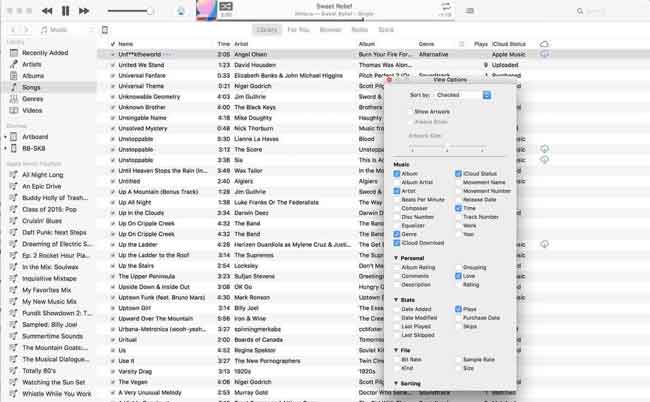
Apple Music App
Dopo l'aggiornamento, dovresti utilizzare l'app Apple Music sul computer per gestire i file musicali.
Passo 1 Attiva Libreria musicale tramite Musica > Preferenze > Generale > Sincronizza libreria.
Passo 2 Clicchi Visualizza > Mostra opzioni di visualizzazione > Scarica iCloud.
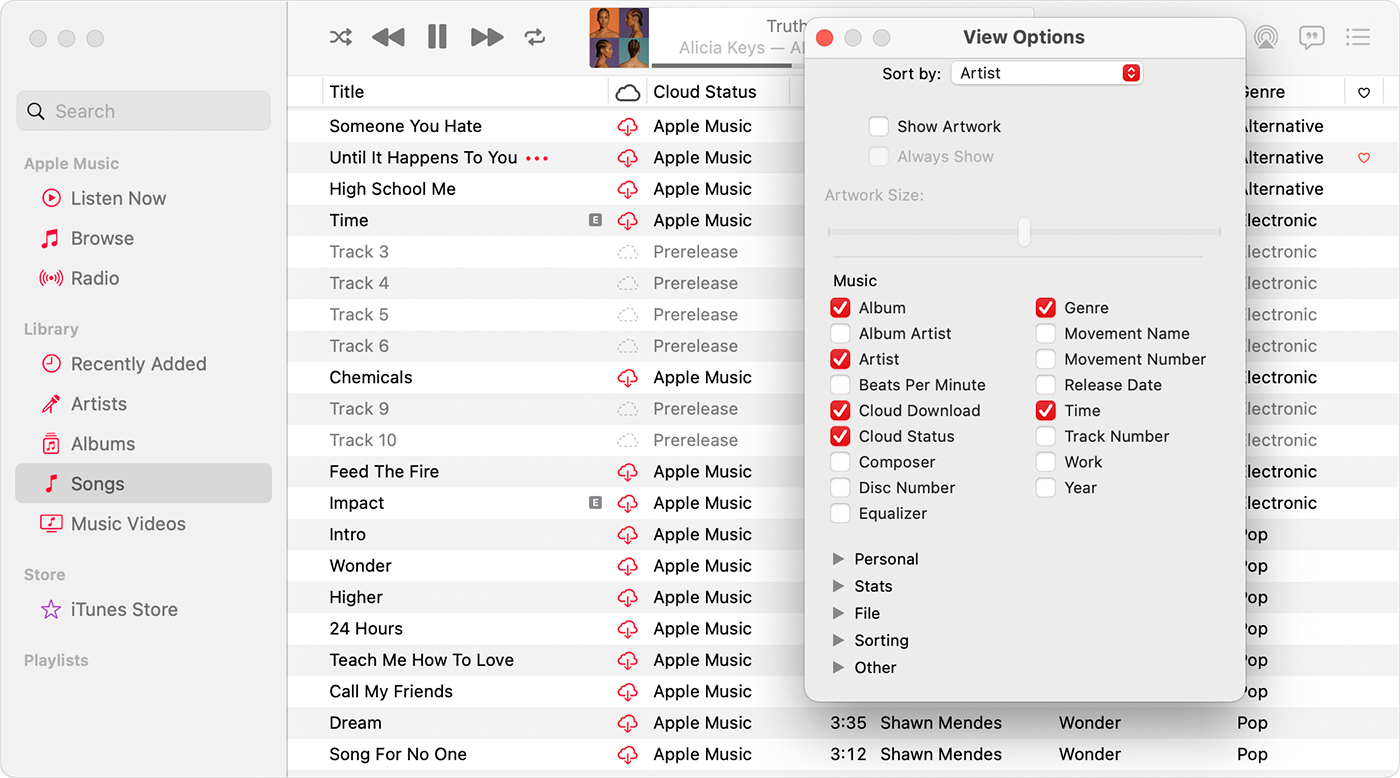
Passo 3 Fai clic sull'icona di download accanto al brano che desideri scaricare sul Mac.
Parte 5. Scarica iCloud Backup sul computer dalla pagina dell'account ID Apple
Hai una pagina chiamata Pagina dell'account ID Apple per gestire completamente i tuoi dati. Contiene:
1. Cronologia delle chiamate
2. Informazioni sull'account ID Apple e record di accesso
3. Foto, video, contatti, calendari, note, segnalibri, e-mail e altri documenti archiviati su iCloud
4. Informazioni sull'utilizzo dell'app da iCloud, Apple Music, Game Center e dall'app Salute
5. Acquisti record e cronologia di navigazione dai negozi Apple, App Store, iTunes Store e Apple Books
Di seguito è riportato come scaricare il backup di iCloud.
Passo 1 Visita appleid.apple.com e accedi al tuo account.
Passo 2 Seleziona Privacy dei dati > Gestisci i tuoi dati e la privacy > Ottieni una copia dei tuoi dati > Inizia.
Passo 3 Devi scegliere i dati che desideri scaricare.
Passo 4 Segui le istruzioni per verificare la tua identità e iniziare a organizzare i tuoi dati.
Questo è tutto su come scaricare il backup di iCloud sul computer utilizzando le soluzioni più semplici e senza sforzo. Non c'è dubbio che tutti loro sono collaudati e praticabili. E FoneLab per iOS è il più consigliato in quanto non richiedono un dispositivo specifico o altri. Puoi sempre provare a scegliere quello adatto in base alle tue esigenze. Perché non scaricare e godere dei vantaggi del tuo metodo preferito ora!
Con FoneLab per iOS, recupererai i dati persi / cancellati di iPhone, inclusi foto, contatti, video, file, WhatsApp, Kik, Snapchat, WeChat e altri dati dal tuo backup o dispositivo iCloud o iTunes.
- Recupera foto, video, contatti, WhatsApp e altri dati con facilità.
- Anteprima dei dati prima del recupero.
- iPhone, iPad e iPod touch sono disponibili.
